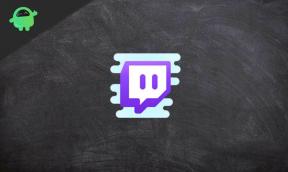Paprastas būdas išrauti „Vivo NEX 3 PD1924F“ naudojant „Magisk“ [Nereikia TWRP]
Įsišaknijęs Išmanusis Telefonas / / August 05, 2021
Jei esate patyręs vartotojas, „Android“ įrenginyje atliekantis tinkinimus, mirksintis failus ir pan., Naudodamasis „Vivo NEX 3 PD1924F“ išmaniuoju telefonu arba ketinantis jį įsigyti, šis vadovas skirtas jums. Šiame straipsnyje pasidalinsime su jumis paprastu metodu, kaip išrauti „Vivo NEX 3“ naudojant „Magisk“ [Nereikia TWRP]. Mes naudosime „Magisk“ užtaisydami atsarginės įkrovos atvaizdo failą ir mirksėdami į įrenginio įkrovos skaidinį.
Jums reikės atsisiųsti pataisytą vaizdo failą iš „Magisk Manager“ ir jį mirksėti. Norėdami tai padaryti, jūsų įrenginio įkrovos programa turėtų būti atrakinta. Įsišakniję savo ragelį, jūs gausite vartotojo ar administratoriaus prieigą prie savo sistemos. Todėl galite lengvai tinkinti, keisti ar redaguoti sistemos failus pagal savo pageidavimus. Pažvelkime atidžiau į prieigą prie šaknų.
![Paprastas būdas išrauti „Vivo NEX 3 PD1924F“ naudojant „Magisk“ [Nereikia TWRP]](/f/086fa989f4182ca9c809dc5766523a33.jpg)
Turinys
- 1 Kas yra įsišaknijimas?
- 2 Įsišaknijimo privalumai:
-
3 Žingsniai į šaknis „Vivo NEX 3 PD1924F“ per „Magisk“
- 3.1 Atsisiųskite „Stock ROM“ ir ištraukite įkrovos vaizdą
- 4 1. Kaip išgauti ir pataisyti įkrovos vaizdą naudojant „Magisk“?
-
5 2. Kaip įdiegti pataisytą įkrovos vaizdą „Vivo NEX 3“
- 5.1 Kaip patikrinti, ar jūsų telefone yra be sistemos šaknis?
Kas yra įsišaknijimas?
Įsišaknijimas „Android“ reiškia panašų į prietaiso įkalinimą, kad būtų galima pasiekti „Android“ mobiliojo telefono šakninį katalogą. Tai suteiks jums supernaudotojo prieigą kaip administratoriui, kad galėtumėte naudoti įrenginį naudodami „Android“ posistemį ir sistemos programas.
Nors kartais netinkamas įsišaknijimas gali pakeisti jūsų įrenginį arba panaikinti jo garantiją (jei taikoma). Bet tai suteiks jums tam tikrą galią ir prieigą pakeisti arba redaguoti sistemos nustatymus, temas, piktogramas, įdiegti kitus mod failus ir kt.
Įsišaknijimo privalumai:
- Galite gauti prieigą prie visų „Vivo NEX 3“ failų, net ir failų, esančių telefono šakniniame kataloge.
- Galite padidinti savo prietaiso veikimą persijungdami.
- Įsišakniję, galite pagreitinti baterijos veikimo laiką, jei juntate įrenginį.
- Pašalinkite „Bloatware“ iš „Vivo NEX 3“.
- Galite blokuoti skelbimus bet kurioje programoje.
- Įsišakniję „Vivo NEX 3“, galite peržiūrėti, redaguoti ar ištrinti bet kurį šakniniame kataloge esantį sistemos failą.
- Galite įdiegti „Xposed Framework“ ir „Xposed“ modulio palaikymą.
Žingsniai į šaknis „Vivo NEX 3 PD1924F“ per „Magisk“
Visų pirma turėtumėte atrakinti „Vivo NEX 3“ įkrovos programą. Tada galite tęsti kitus veiksmus.
Įspėjimas!
Atrakinę įrenginio įkrovos priemonę ir įdiegę šakninę versiją, jūsų telefono garantija negalioja (jei taikoma). Procesas taip pat sunaikins visus vidinius duomenis. Todėl prieš ką nors darydami iš pradžių atlikite visą įrenginio duomenų atsarginę kopiją. „GetDroidTips“ nebus atsakinga už bet kokias įkrovos kilpas, gedimus ar bet kokią jūsų įrenginių žalą, laikydamasi šio vadovo. Darykite tai savo pačių rizika.
Atkreipkite dėmesį:
- Įsišakniję, tai gali panaikinti jūsų telefono garantiją.
- Įsišakniję blokuosite oficialius OTA atnaujinimus
Atsisiųskite „Stock ROM“ ir ištraukite įkrovos vaizdą
Čia yra nuoroda į tą patį.
- Atsisiųskite ADB ir „Fastboot“ failus ir išskleiskite juos į C: / diską. („Windows“/MAC)
- Atsisiųskite ir įdiekite „Vivo“ USB tvarkyklės.
- Parsisiųsti naujausią „Vivo NEX 3“ atsargų ROM
Atsisiuntę tikslų programinės aparatinės įrangos failą pagal savo įrenginio modelio numerį, galite išgauti failą boot.img ir pataisyti per „Magisk“ tvarkyklės programą.
1. Kaip išgauti ir pataisyti įkrovos vaizdą naudojant „Magisk“?
- Pirmiausia atsisiųskite ir ištraukite ROM į savo kompiuterį.
- Prijunkite savo įrenginį per USB kabelį ir nukopijuokite tik failą boot.img iš ištraukto aplanko į savo įrenginio saugyklą
- Paleiskite „Magisk Manager“. Kai pasirodys iššokantis langas, kuriame prašoma įdiegti „Magisk“, pasirinkite INSTALL ir dar kartą pasirinkite install.
- Bakstelėkite „Patch Boot Image File“.

- Eikite į vidinę atmintį ir pasirinkite savo telefono įkrovos vaizdą, kurį perkėlėte anksčiau.
- Palaukite porą sekundžių. „Magisk“ pradės taisyti įkrovos vaizdą.
- Kai įkrovos vaizdas bus užtaisytas, nukopijuokite „patched_boot.img“ iš vidinės atminties ir pakeiskite jį į savo kompiuterio ADB greitojo paleidimo išimamą ROM aplanką.
Dabar galite atlikti antrą žingsnį, kad mirksėtumėte pataisytą įkrovos vaizdo failą.
2. Kaip įdiegti pataisytą įkrovos vaizdą „Vivo NEX 3“
Spustelėkite pateiktą nuorodą, kad įdiegtumėte pataisytą įkrovos vaizdą „Vivo NEX 3“:
- Manome, kad jau atsisiuntėte ADB ir „Fastboot“ įrankį iš aukščiau pateiktos nuorodos.
- Dabar ištraukite ADB greitosios įkrovos įrankį, tada perkelkite pataisytą įkrovos vaizdą į tą patį aplanką.
- Laikykite nuspaudę klavišą „Shift“ ir dešiniuoju pelės mygtuku spustelėkite pelę, kad atidarytumėte komandų langą / „PowerShell“.
- Tada įveskite šią komandą:
- „Flash“ patched_boot.img įdiekite „Magisk“ ir įsišaknykite „Android“ įrenginį:
pataisytas_boot.img
- Įrenginiams su A / B skaidinių sistema naudokite šias komandas:
„fastboot flash boot_a patched_boot.img“ „fastboot flash boot_b“ patched_boot.img
Prašome pakeisti [patched_boot.img] įkeliamo įkrovos vaizdo failo pavadinimu, po kurio nurodomas plėtinys .img.
- „Flash“ patched_boot.img įdiekite „Magisk“ ir įsišaknykite „Android“ įrenginį:
- Prasidės mirksėjimo procesas. Kai atliksite, paleiskite.
greitai paleisti iš naujo
Kaip patikrinti, ar jūsų telefone yra be sistemos šaknis?
- Atsisiųskite ir įdiekite „Magisk Manager“ programa APK ir paleiskite jį.
- Norėdami patikrinti, ar turite nesistemingą šaknį, patikrinkite ekrano viršuje ir, jei matote visos parinktys su „Green Tick“ reiškia, kad sėkmingai įsišaknijote ir aplenkėte „SafteyNet“.
Viskas draugužiai! Jei padėjome jums įsišakniję „Vivo NEX 3“, džiaugiamės, kad galime būti naudingi. Jei turite klausimų dėl vadovo, praneškite mums žemiau, mes mielai jums padėsime!
Aš esu techninio turinio rašytojas ir dieninių tinklaraštininkas. Kadangi myliu „Android“ ir „Google“ įrenginį, savo karjerą pradėjau rašydamas „Android OS“ ir jų funkcijas. Tai paskatino mane pradėti „GetDroidTips“. Esu baigęs verslo administravimo magistrą Mangalore universitete, Karnatakoje.
![Paprastas būdas išrauti „Vivo NEX 3 PD1924F“ naudojant „Magisk“ [Nereikia TWRP]](/uploads/acceptor/source/93/a9de3cd6-c029-40db-ae9a-5af22db16c6e_200x200__1_.png)